Word 文档打印指定页面秘籍,轻松搞定几页打印
在日常办公中,我们常常需要打印 Word 文档的部分页面,而不是整个文档,这看似简单的操作,却让不少人感到困惑,下面就为您详细介绍 Word 文档中只打印其中几页的方法。
要实现 Word 文档中特定页面的打印,首先要打开您需要打印的 Word 文档,在菜单栏中找到“文件”选项,并点击它,在弹出的下拉菜单中选择“打印”。
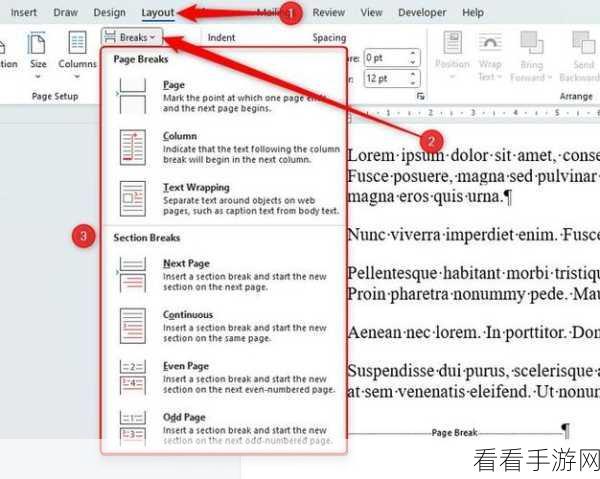
进入打印设置页面后,您会看到有许多打印相关的选项,这时,需要找到“页面范围”这一设置,在“页面范围”中,您可以选择“当前页”来打印当前显示的页面;如果您想打印指定的某一页,直接输入页码即可;若要打印连续的几页,比如从第 5 页到第 8 页,那么输入“5 - 8”;要是打印不连续的页面,例如第 3 页、第 7 页和第 9 页,就输入“3,7,9”。
设置好页面范围后,别忘了根据您的需求选择打印机、打印份数以及打印的纸张大小、方向等其他参数,确认所有设置无误后,点击“打印”按钮,就可以轻松得到您想要打印的特定页面啦。
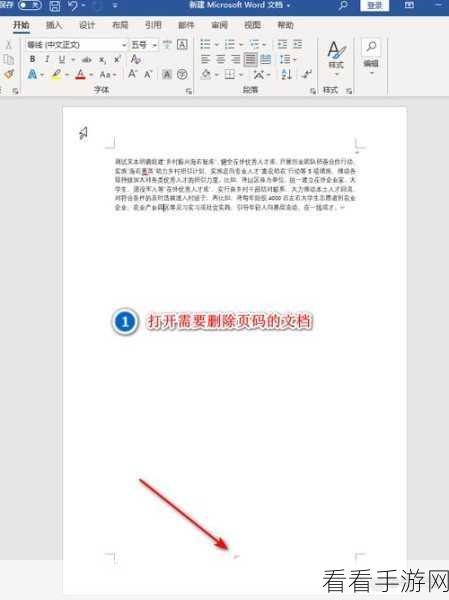
掌握 Word 文档中打印特定页面的方法,能大大提高我们的办公效率,让打印工作变得更加便捷和精准。
文章参考来源:日常办公经验总结。
